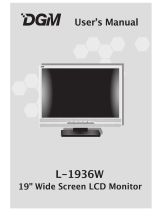Seite wird geladen ...

Deutsch
21
Inhaltsverzeichnis
Vorsichtsmaβnahmen................................................................................................... 21
Verpackungsinhalt ....................................................................................................... 22
Installationsanleitung ................................................................................................... 22
Zusammensetzen des Monitors.................................................................................. 22
Wiederverpacken des Monitors ................................................................................. 23
Anpassen des Blickwinkels ....................................................................................... 23
Anschliessen der Peripheriegeräte ............................................................................. 23
Stromanschluβ ........................................................................................................... 24
Einstellen des Displays ................................................................................................ 25
Externe Kontrollen..................................................................................................... 25
OSD Optionen............................................................................................................... 26
OSD Menű................................................................................................................. 26
Troubleshooting............................................................................................................ 29
Allgemeine Spezifikationen.......................................................................................... 30
Vorsichtsmaβnahmen
• Der Monitor kann beschädigt werden, wenn er zu nahe an einer
Waermequelle plaziert wird. Bitte berücksichtigen Sie die Position von
Heizkörpern, Kochern, offenen Feuers usw..
• Bedecken Sie nicht die Schlitze und die Öffnungen auf der Rückseite
oder der Oberseite der Verkleidung, weil der Monitor Belüftung
benőtigt. Der Monitor sollte sich in einem gut gelüfteten Raum befinden
um die Möglichkeit der Überhitzung zu verhindern.
• Plazieren Sie nicht scharfe Gegenstände wie Messer, Federn oder
Bleistifte nahe dem Schirm. Wenn solche Gegenstände den Schirm
berühren, wird die LCD Verkleidung dauerhaft verkratzt.
• Wenn Sie den Monitor säubern, trennen Sie ihn erst von der Stromqűlle,
um jede mögliche Gefahr eines Elektroschocks zu vermeiden. Ein
weiches, fusselfreies Tuch sollte benutzt werden, um die Außenseite des
Monitors zu säubern. Ein Tuch etwas angefeuchtet mit einer milden
reinigenden Lösung säubert störrische Flecken. Halten Sie Flüssigkeiten
fern vom Bildschirm, einschließlich von Sprays. Sprühen Sie nicht mit
Flüssigkeit direkt - sondern am besten auf ein Tuch - dann abwischen.
Wenn Flüssigkeit in den Monitor eindringt, kann sie einen elektrischen
Schlag und/oder Beschädigungen verursachen.
• Wenn Sie ein Problem antreffen, schlagen Sie bitte zűrst im Kapitel
Troubleshooting nach. Falls Sie dort keine Lősung finden kőnnen,
versuchen Sie keinesfalls den Monitor selbst zu reparieren; das Öffnen
oder das Entfernen der Abdeckungen können zu Verletzung oder Tod
durch Elektroschock führen. Treten Sie bitte mit einem qualifizierten
Monteur in Verbindung, falls Sie im Kapitel Troubleshooting keine
Lősung finden kőnnen.

22
Deutsch
Verpackungsinhalt
LCD Monitor
Stromkabel
Audio Kabel
VGA Kabel
DVI-D Kabel
Bedienung sanleitung
Installationsanleitung
Aufbau des Monitors
1. Den Fuβ entlang der Schiene um
90Grad drehen.
2. Den Monitor auf einen Tisch oder
flache Platte stellen.
Wichtig
Suchen Sie zuerst eine saubere, flache Oberfläche, um den Monitor darauf zu stellen,
nachdem Sie ihn vom Fuβ entfernt haben. Plazieren Sie ein sauberes trockenes Tuch
unter den Monitor, um ihn weiter zu schützen.

Deutsch
23
Wiederverpacken des Monitors
Heben sie den Orginalkarton auf, falls sie den Monitor
tttransportieren
Oder versenden műssen.
Wiederverpacken des Monitors:
1. Unterbrechen Sie die Stromverbindung, ziehen Sie das Netzkabel.
2. Drehen Sie den Fuβ des Monitors, wie auf dem Bild links.
Legen Sie den Monitor in den Karton。
Anpassen des Blickwinkels
Der Blickwinkel des Monitors kann von 5°~20° eingestellt werden.
Verbindung der Geräte
Achtung: Stellen Sie sicher, daβ Computer und Monitor von der Stromqűlle
getrennt sind.
Verbindung A: Monitor-zum-PC VGA Kabel
Verbindung B: Monitor-zum-PC DVI-D Kabel

24
Deutsch
c
Netzkabel Verbinden Sie den Monitor mit dem Netzkabel, und stecken
Sie es nur in eine ordnungsgemäβ geerdete Steckdose.
d
VGA Kabel Verbinden Sie das VGA Kabel mit dem entsprechenden
VGA output Stecker der Grafikkarte des Computers. Danach
ziehen Sie bitte die Schrauben am Stecker an.
e
Audio Kabel
Verbinden Sie den Audio input Stecker des Monitors mit
Hilfe des Audio Kabels mit dem Computer.
f
DVI-D Kabel Verbinden Sie das Bildsignal Kabel mit dem DVI-D output
Stecker der Graphikkarte des Computers. Ziehen Sie
anschliessend die Schrauben am Stecker an.
!WARNUNG:
1. Stellen Sie sicher, daβ die VGA Karte Ihres Computers mit den richtigen Kabeln
verbunden ist.
2. Stellen Sie sicher, daβ die Form des Steckers der Form der Schnittstelle entspricht
bevor Sie den Stecker einstecken. Achten Sie darauf keinen der Pins umzuknicken
oder zu beschädigen.
VGA
DVI-D
Strom einschalten
1. Zuerst betätigen Sie bitte den Hauptstromschalter neben dem AC
Stromeingangstecker des Monitors.
2. Dann schalten Sie den Strom am Monitor ein.
3. Dann schalten Sie den Strom am Computer ein.
4. Wenn die LED-Anzeige am Einschaltknopf blau leuchtet und die am anderen Knopf
grűn leuchtet ist der Computer einsatzbereit.
Warten Sie ungefähr 10 Sekunden, bis das
Videosignal erscheint. Wenn Sie nicht das blau Licht auf der LED-Anzeige am Einschaltknopf
oder ein Videosignal sehen kőnnen, überprüfen Sie die Anschlüsse
.

Deutsch
25
Anpassung der Display Einstellungen
Externe Kontrollen
1
Power
Power an/aus
Blau: Strom an
Orange: Im Stromsparmodus
2
AUTO
Wenn OSD aktiviert ist, Taste AUTO drűcken,
um eine Auswahl zu treffen. Falls OSD nicht
aktiviert ist, drűcken Sie die OSD Taste und der
Monitor stellt automatisch die optimale Position,
Fokus und Takt des Displays ein.
3
OSD Funktion
Drűcken um OSD zu aktivieren.
Wiederholt drűcken um eine Auswahl in OSD zu
treffen.
4
<
MINUS
Wenn OSD aktiviert ist, drűcken Sie die Minus
Taste um OSD Optionen auszuwählen. Treffen
Sie Ihre Auswahl durch nochmaliges drűcken der
OSD Taste und mit der Minus Taste kőnnen Sie
dann weiter im Menű navigieren. Wenn OSD
nicht aktiviert ist, kőnnen sie mit < oder > die
Lautstärke regeln.
5
>
PLUS
Wenn OSD aktiviert ist, drűcken Sie die Plus
Taste um OSD Optionen auszuwählen. Treffen
Sie Ihre Auswahl durch nochmaliges drűcken der
OSD Taste und mit der Plus Taste kőnnen Sie
sich dann weiter im Menű bewegen. Wenn OSD
nicht aktiviert ist, kőnnen sie mit < oder > die
Lautstärke regeln.

26
Deutsch
OSD Optionen
Bitte schlagen Sie die Erklärung zu externen Kontrollen auf Seite 2 nach.
Anpassung der OSD Einstellungen.
1. Drűcken Sie die MENU Taste um das OSD Menű zu őffnen. Drűcken sie die Taste
nochmals um eine Auswahl aus den 10 Funktionen zu treffen.
2. Benutzen Sie die Tasten < oder >, um eine Kontrollfunktion zu markieren, dann
stellen Sie die Kontrolle auf das gewűnschte Niveau ein.
3. Wenn Sie alle Einstellungen vorgenommen haben, drűcken Sie die AUTO Taste um
das OSD-Menű zu verlaβen.
OSD Menu
Kontrast:
Zur Einstellung von Dunkel- und
Hellschattierungen der Farben relativ
zueinander um einen angenehmen Kontrast.
Helligkeit:
Zur Einstellung der Helligkrit des
Bildschirms.
Fokus:
Diese Funktion behebt jegliche horizontale
Verzerrung und sorgt fűr ein klares und
scharfes Bild.
Takt:
Diese Funktion verringert die Grőβe und
Sichtbarkeit von mőglicherweise
vorhandenen vertikalen Streifen auf dem
Bildschirmhintergrund.Hier kőnnen Sie
ebenso die Breite des sichtbaren Bildes auf
dem Bildschirm einstellen.

Deutsch
27
H.Position:
Zur Einstellung der horizontalen Position des
sichtbaren Bildes auf dem Bildschirm.
V.Position:
Zur Einstellung der vertikalen Position des
sichtbaren Bildes auf dem Bildschirm.
Farbe:
Es gibt drei Mőglichkeiten die Farbe
einzustellen:
Warme (rőtliches weiβ)
Kalte (bläuliches weiβ)
Benutzer definiert:
Sie kőnnen die Farben Rot, Grűn und Blau
gemäβ Ihrer gewűnschten Intensität
einstellen.
Sprache:
Wählen Sie das die OSD Menűsprache aus
English-English-Englisch, German –
German-Deutsch,
Español-Spanish-Spanisch, 简体中文-
Simplified Chinese-vereinfachtes chinesisch,
繁體中文-Traditional Chinese-traditionelles
chinesisch, Français –French- Franzősisch,
Italiano –Italian-Italienisch und 日本語-
Japanese - japanisch.
OSD Fenster-Einstellung:
H.Position
V.Position
OSD-Timeout
Hier kőnnen Sie die Position des OSD Menű
Fensters und seine Verweildauer auf dem
Bildschirm einstellen.

28
Deutsch
Autom. Abgl.:
Das System benutzt die autom. Abgl.
INFORMATION:
Hier kőnnen Sie kurz die
Bildschirmeinstellungen, wie Pixel und
Frequenz einsehen.
Rűcksetzen:
Rűckkehr zu den ursprűnglichen
Einstellungen (Hersteller).
Beenden:
OSD-Menű verlassen.

Deutsch
29
Troubleshooting
Probleme Lősungsvorschläge
Power LED leuchtet nicht
• Stellen Sie sicher, daβ die Power Taste in
der ON-Position ist.
• Vergewissern Sie sich das das Netzkabel
ordnungsgemäβ verbunden ist.
Kein Bild
• Stellen Sie sicher, daβ die Power Taste in
der ON-Position ist.
• Vergewissern Sie sich das das Netzkabel
ordnungsgemäβ verbunden ist.
• Prűfen Sie ob das Videokabel fest mit
Computer und Monitor verbunden ist.
• Bewegen Sie die Maus oder drűcken sie
irgendeine Taste auf der Tastatur um den
Monitor aus dem "active off" Mode zu
wecken.
Fehlerhafte Farben auf dem
Bildschirm
• Stellen Sie die Farben gemäβ dem Kapitel
Farbeinstellung ein. Wählen Sie entweder
RGB-Farbeinstellung oder Einstellung nach
Farb-Temperatur.
Das Bild springt oder verläuft in
einem Wellenmuster
• Entfernen oder deaktivieren Sie alle
elektrischen Geräte, die eine Stőrung
verursachen kőnnten aus der Nähe des
Monitors.
• Űberprűfen Sie das Video Kabel des
Monitors, insbesondere den Stecker. Sind
ein oder mehrere Pins beschädigt?
Die Bildgrőβe oder –position ist
nicht korrekt
• Drűcken Sie die AUTO-Taste und der
Monitor wird automatisch die Position des
Bildes optimieren.
• Sehen Sie auch "Positionseinstellung”
Achtung: Versuchen Sie nicht den Monitor selbst zu warten oder zu őffnen.
Bitte geben Sie alle notwendigen Reparaturen nur an einen
qualifizierten Kundendienst weiter, falls das Problem nicht mit Hilfe
des Troubleshooting-Kapitels gelőst werden kann.

30
Deutsch
Allgemeine Spezifikationen
Artikel Spezifikation
LCD Bildschirmrahmen
Display-Grőβe 20” Flat panel active-matrix TFT LCD
Maximale Auflősung UXGA 1600×1200 pixels
Pixelabstand 0.255 mm
Farben 16.7M
Helligkeit 250 cd/m² (Typisch)
Kontrast Rate 600:1 (Typisch)
Reaktionszeit 15ms +10ms /25ms (Tr+Tf / typisch)
Horizontaler Blickwinkel 85° / 85° (Min.)
Vertikaler Blickwinkel 85° / 85° (Min.)
Externe Kontrollen
Power Taste ON/ OFF
Kontroll Taste AUTO, MENU, < , >
OSD Funktion
Kontrast / Helligkeit Contrast / Brightneβ
Fokus / Takter Focus / Clock
Position Position
Farbe Color
Sprache Language
OSD Einstellung OSD setting
Automat. Konfigurierung Auto config
Information Information
Reset Reset
Exit Exit
Video Schnittstelle
Video Analog 0.7V / Digital TMDS
Synkronisation TTL (+/ -)
Audio 2W x 2
Plug & Play DDC2B
Power
Energiequelle 100~240V AC, 50/60 Hz
Energieverbrauch bei normalem
Gebrauch
< 60W
Energieverbrauch während active off
Einstellung
< 3W
Dimensionen und Gewicht
Dimensionen (B×H×T) 449X439X197 mm (mit Ständer)
449X426X134 mm (ohne Ständer)
Gewicht (Netto/Brutto) 7.0 Kg/ 9.2 Kg
/